
Đặt các tùy chọn phát cho video trong slide trình chiếu
7/4/2019
Bạn có thể dùng các tùy chọn Playback trong PowerPoint để kiểm soát cách và khi video sẽ xuất hiện trong bản trình bày của bạn. Bạn có thể phát video trong chế độ toàn màn hình hoặc đổi cỡ đến kích thước mà bạn xác định. Bạn cũng có thể điều khiển âm lượng, phát video liên tục (trong vòng lặp) và hiển thị các điều khiển đa phương tiện.
Các tùy chọn phát không sẵn dùng cho video trực tuyến, chẳng hạn như video YouTube. Chúng sẵn dùng cho video được chèn vào từ máy tính, mạng hoặc OneDrive của bạn.
Để tùy chọn cách phát video của bạn, hãy dùng tùy chọn trên tab Playback.
(Các tùy chọn cho video sẽ hiện lên sau khi bạn nhúng hoặc nối kết tới tệp video từ máy tính của bạn.)
Các tùy chọn phát video: theo trình tự bấm, tự động, hoặc khi bấm chuột
Quan trọng: Hãy thiết lập tùy chọn này trước khi thêm animations hoặc trình tự phát (triggers) vào video của bạn. Khi thay đổi tùy chọn này, bạn sẽ loại bỏ mọi animations được liên kết với video của mình.
-
Ở dạng xem Normal, hãy bấm vào khung video trên trang chiếu.
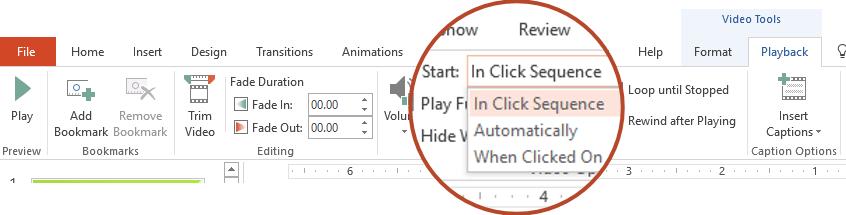
Hình: Xác định cách bạn muốn video của bạn để bắt đầu trong bản trình bày của bạn
- Bên dưới Video Tools, trên tab Playback , trong nhóm Video Options, trong danh sách Start, hãy chọn một tùy chọn:
Tùy chọn
Thời điểm video phát trong khi trình chiếu
Automatically
Phát video tự động khi bản chiếu xuất hiện.On Click or When Clicked On
Video chỉ sẽ phát khi bạn bấm vào khung video.In Click Sequence
Video sẽ phát trong chuỗi với các hành động khác mà bạn đã lập trình trên trang chiếu (chẳng hạn như các hiệu ứng animation). Bạn có thể kích hoạt video để bắt đầu với một clicker hoặc bất kỳ cách nào (chẳng hạn như nhấn phím mũi tên phải).
(Tùy chọn này sẵn dùng trong PowerPoint dành cho Office 365 và PowerPoint 2019. Cũng có thể sẵn dùng trong phiên bản PowerPoint 2016 1709 trở lên.)
Mẹo: Để tạm dừng video trong khi nó phát, hãy bấm vào video. Để tiếp tục phát video, bấm vào nó lại.
Phát video toàn màn hình
Bạn có thể phát video ở chế độ toàn màn hình khi thực hiện bản trình bày của mình. Tùy thuộc vào độ phân giải của tệp video gốc, video có thể bị méo khi bạn mở rộng video. Hãy luôn xem trước video trước khi đưa vào bản trình bày để nếu video bị méo hoặc bị mờ, bạn có thể hủy bỏ tùy chọn toàn màn hình.
Nếu bạn thiết lập video để hiển thị toàn màn hình và video đó cũng được thiết lập để khởi động tự động, bạn có thể kéo khung video ra ngoài trang chiếu vào vùng xám sao cho video sẽ không hiện ra trên trang chiếu hoặc chớp nhanh trước khi chuyển sang chế độ toàn màn hình.
-
Ở dạng xem Thường, hãy bấm vào khung video trên trang chiếu mà bạn muốn phát toàn màn hình.
-
Trong mục Video Tools, trên tab Playback, trong nhóm Video Options, hãy chọn ô Play Full Screen.
Đổi kích cỡ video
Nếu bạn không muốn phát một video toàn màn hình, bạn có thể đổi kích cỡ nó kích thước mà bạn muốn.
-
Trong dạng xem thường, hãy chọn video mà bạn muốn đổi cỡ.
-
Thực hiện một trong những thao tác sau đây:
Để điều chỉnh định dạng:
-
Bấm vào núm điều khiển đổi cỡ góc cho đến khi bạn thấy mũi tên hai đầu, sau đó kéo để định kích cỡ khung.
-

-
-
-
Để co giãn video từ tâm, nhấn giữ Ctrl trong khi kéo. Theo mặc định, điều này duy trì tỷ lệ (khóa tỷ lệ khung ảnh) của video khi bạn kéo.
-
Thông thường, hầu hết video với một độ phân giải 640 x 480 có một tỷ lệ khung ảnh 4:3, vốn cũng là tỷ lệ khung ảnh mặc định cho bản trình bày PowerPoint 2010 . Tỷ lệ khung ảnh mặc định cho bản trình bày trong PowerPoint 2013 và phiên bản mới hơn là 16:9.
-
-
Để xác định tỷ lệ chính xác chiều cao và chiều rộng của video:
-
Bên dưới Video Tools, trên tab Format (PowerPoint 2013 hoặc phiên bản mới hơn) hoặc tab Options (PowerPoint 2010), trong nhóm Size, hãy bấm Dialog Box Launcher .
-
Bấm Size, và sau đó dưới Scale, chọn hộp kiểm Lock aspect ratio.
-
Bên dưới Size and rotate, hãy nhập kích cỡ trong hộp Height và Width hoặc bên dưới Scale, trong hộp Scale Height và Scale Width , hãy nhập tỷ lệ phần trăm của kích cỡ mà bạn muốn, so với kích cỡ ban đầu của video.
Mẹo: Để ngăn không cho video bỏ qua khi chúng được phát, bên dưới Scale, chọn hộp kiểm Best scale for slide show.
Xem trước video
-
Ở dạng xem Thường, hãy bấm vào khung video.
-
Bấm Play.
Có cả tùy chọn Play trong nhóm Preview, trên cả hai tab Format và Playback, trong mục Video Tools.
Điều chỉnh âm lượng video
-
Trong mục Video Tools, trên tab Playback, trong nhóm Video Options, hãy bấm Volume, rồi chọn một trong các tùy chọn sau:
- Low
- Medium
- High
- Mute
Mẹo: Bạn cũng có thể đặt âm lượng bằng cách sử dụng con trượt âm lượng trên thanh điều khiển phát.
Ẩn video khi không phát
Bạn có thể ẩn video cho đến khi bạn đã sẵn sàng phát video. Tuy nhiên bạn cần tạo hiệu ứng animations hoặc trình kích hoạt triggers, nếu không bạn sẽ không thấy video phát trong lúc chiếu hình. Để biết thêm thông tin về cách tạo hãy xem hiệu ứng hoạt hình văn bản hoặc đối tượng.
-
Tại mục Video Tools, trên tab Playback, trong nhóm Video Options, hãy chọn ô Hide While Not Playing.
Phát lặp lại video
Để phát video lặp đi lặp lại và liên tục trong khi thực hiện bản trình bày của bạn, bạn có thể sử dụng tính năng vòng lặp.
-
Trong mục Video Tools, trên tab Playback, trong nhóm Video Options, hãy chọn ô Loop until Stopped.
Tua lại video sau khi phát
Để tua lại video sau khi phát trong khi trình bày, hãy làm như sau:
-
Trong mục Video Tools, trên tab Playback, trong nhóm Video Options, hãy chọn ô Rewind after Playing.
Hiển thị các Media control

Để hiển thị các điều khiển đa phương tiện trong bản trình bày của bạn, hãy làm như sau:
-
Trên tab Slide Show, trong nhóm Set up, hãy chọn ô Show Media Controls
Xem Thêm
Tạo bản trình bày tự chạy
Chuyển bản trình bày thành video
Thêm và phát âm thanh trong bản trình bày
Thiết đặt thời gian và tốc độ chuyển tiếp
Link nội dung: https://studyenglish.edu.vn/cach-cho-video-chay-lien-tuc-trong-powerpoint-a87803.html